Actualizado el miércoles, 23 octubre, 2019
En este tutorial aprenderemos a usar la Herramienta recortes, de Windows. Con ella podremos realizar capturas de algo que vemos en la pantalla de nuestra computadora. ¿No te suena capturas? Es como si le sacaras una foto a lo que se ve en pantalla, ¡te será de gran utilidad!
Aprende también Cómo crear un video con fotos y Cómo enviar fotos del celular a la computadora.
Contenidos en esta entrada
¿Qué es una captura de pantalla?
Se llama captura de pantalla al hecho de tomar una especie de fotografía en la misma computadora de algo que se visualiza en la pantalla. Es una manera de “congelar” lo que se ve en la pantalla para guardarlo como una imagen.
La captura de pantalla, también conocida como screenshot (término en inglés), hace que obtengamos una imagen de lo que vemos en nuestra computadora. Se puede capturar cualquier contenido, ya que, al hacer la captura, la pantalla queda estática y es como si tomáramos una foto de ella.
Para buscar la Herramienta Recortes, sigue estos pasos:
- Hacer clic en el icono Inicio de la barra de escritorio.
- Hacer clic en la lupa de búsqueda.
- Escribir la palabra: recorte.
- Hacer clic en Herramienta Recortes.
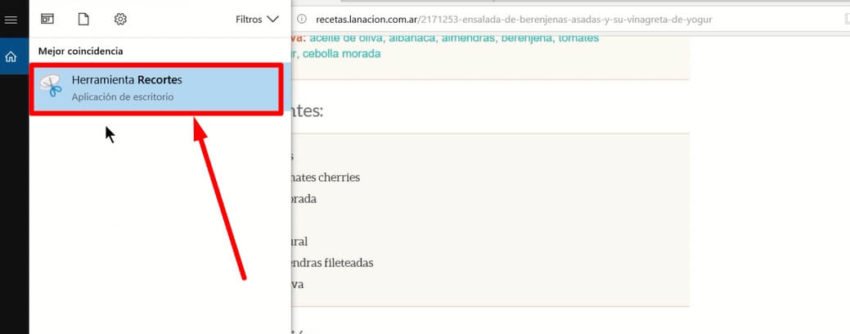
¿Cómo usar la Herramienta Recortes en Windows?
Al abrir la Herramienta Recortes aparece una pequeña ventana con diferentes opciones. Estas se utilizan para hacer la captura de pantalla, guardarla, enviarla o editarla.
Funciones de la Herramienta Recortes
- Nuevo: al hacer clic en este botón es posible realizar una nueva captura de pantalla.
- Modo: el botón Modo permite seleccionar de qué manera se realiza la captura de pantalla. Es decir, qué forma tendrá la imagen que se capture.
- Puede ser: forma libre, rectangular, ventana o pantalla completa.
Primero se selecciona el modo de captura y luego se hace clic en Nuevo, para hacer la captura.
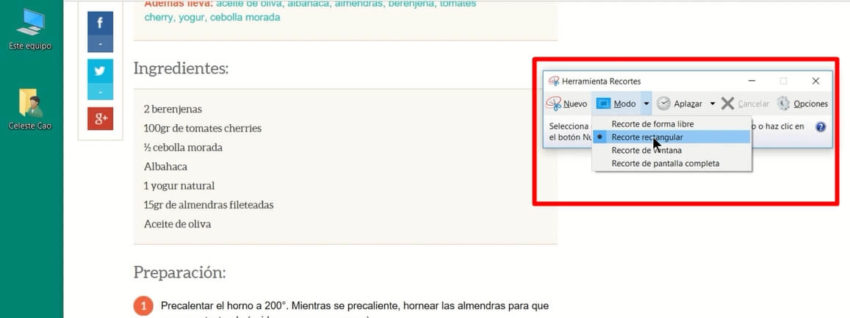
¿Cómo hacer una captura de pantalla?
Luego de seleccionar el modo de captura, es decir la forma en que se realizará la captura de pantalla; se procede a seleccionar aquello que se quiere capturar en una imagen.
Para hacer la captura de pantalla, sigue estos pasos:
- Seleccionar el modo de captura. Se recomienda la forma rectangular para una selección más prolija.
- En segundo lugar, encuadrar lo que se quiere capturar. Para ello hacer clic sostenido (sin soltar) con el botón izquierdo del mouse y seleccionar lo que se quiere capturar en una imagen.
- Soltar el botón izquierdo del mouse.
La captura se abre en una nueva ventana de la Herramienta Recortes. Desde allí es posible realizar las siguientes acciones:
- Guardar recorte: este botón permite guardar la captura que se acaba de realizar como una imagen dentro de los archivos de la computadora.
- Copiar: este botón copia la imagen en el portapapeles y permite pegarla en cualquier lugar. Por ejemplo: se acaba de realizar una captura, se presiona Copiar y luego en un correo electrónico nuevo, haciendo clic con el botón derecho, se elige Pegar.
- Enviar recorte: permite enviar el recorte, es decir la imagen capturada, por correo electrónico. Esta opción toma en cuenta el correo de Outlook de la computadora. (Porque Outlook es en sí misma una cuenta de usuario de Windows Microsoft)
- Editar: con los botones Lápiz, resaltador y borrar; es posible realizar acciones rápidas sobre la imagen capturada antes de guardarla, copiarla o enviarla.
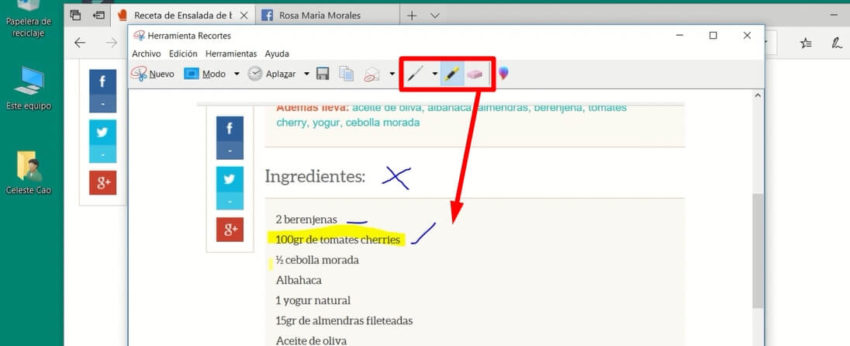
Mira este video con el paso a paso de cómo hacer capturas de pantalla
Clic en el centro del video para dar PLAY y también para PAUSAR. Desde el teléfono, girar a horizontal o pulsar el icono para ampliar a pantalla completa.
¿Problemas para ver el video? Clic acá: https://youtu.be/Z_bJ9ZhJhXM
Ahora que ya lo sabes, ¡utiliza la herramienta Recortes para capturar imágenes de tu pantalla!
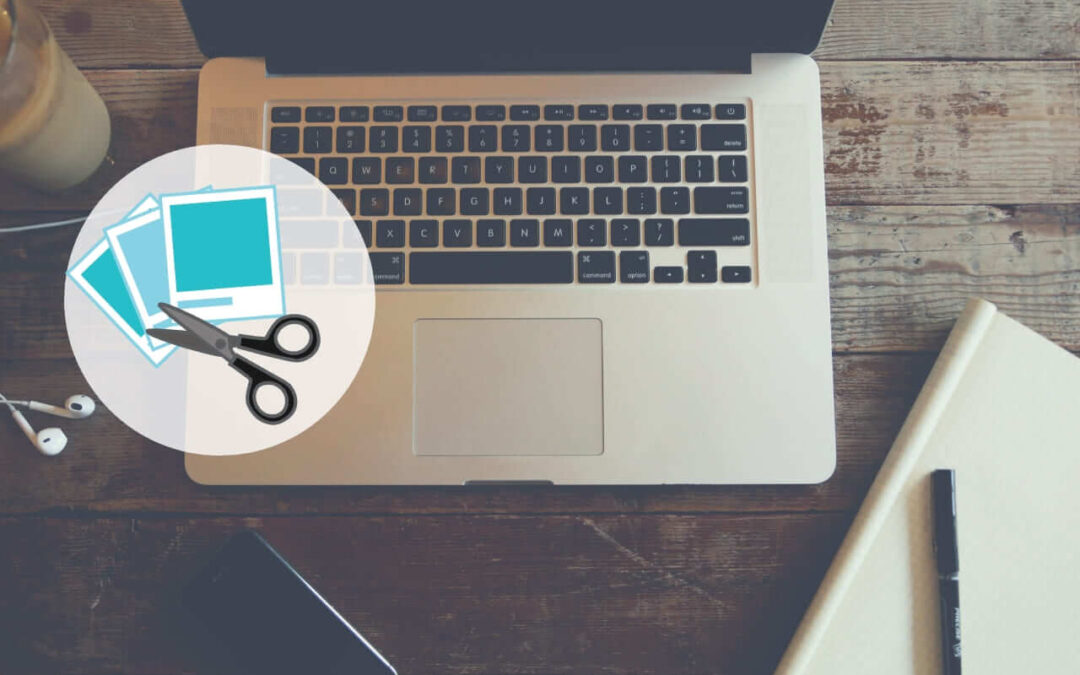


 (4,37 de 5)
(4,37 de 5) (4,20 de 5)
(4,20 de 5)